A526 прошивка

Смартфоны, выпускаемые компанией Lenovo, за годы своего существования, заняли довольно большую часть рынка современных гаджетов. Даже приобретенные достаточно давно решения производителя, и среди них успешная модель A526, продолжают исправно выполнять свои функции. Некоторое огорчение пользователю может доставить лишь их программная часть. К счастью, с помощью прошивки можно в некоторой степени исправить такую ситуацию. В статье рассмотрены самые действенные способы переустановки Android на Lenovo A526.
Следуя довольно простым инструкциям, можно восстановить работоспособность утратившего возможность нормально запускаться Lenovo A526, а также привнести некоторое расширение функциональности с помощью обновленного ПО. При этом, прежде чем переходить к манипуляциям с девайсом, необходимо учитывать следующее.
Любые процедуры над разделами памяти смартфона несут в себе определенные риски. Всю ответственность за последствия берет на себя пользователь, проводящий прошивку! Создатели ресурса и автор статьи за возможные негативные результаты ответственности не несут!
Содержание
Подготовка
Как и для любой другой модели Lenovo, перед проведением процесса прошивки A526, нужно осуществить некоторые подготовительные манипуляции. Четко и правильно проведенная подготовка позволит избежать ошибок и сложностей, а также предопределит успех мероприятий.

Установка драйвера
Практически во всех ситуациях, когда требуется проведение восстановления или обновления ПО смартфона Lenovo A526, будет необходимым применение утилиты SP Flash Tool, как одного из самых действенных инструментов для работы с разделами памяти MTK-аппаратов. А это предполагает наличие в системе специального драйвера. Шаги, которые нужно пройти для инсталляции необходимых компонентов, описаны в статье:
Урок: Установка драйверов для прошивки Android
Пакет с необходимыми драйверами можно загрузить по ссылке:
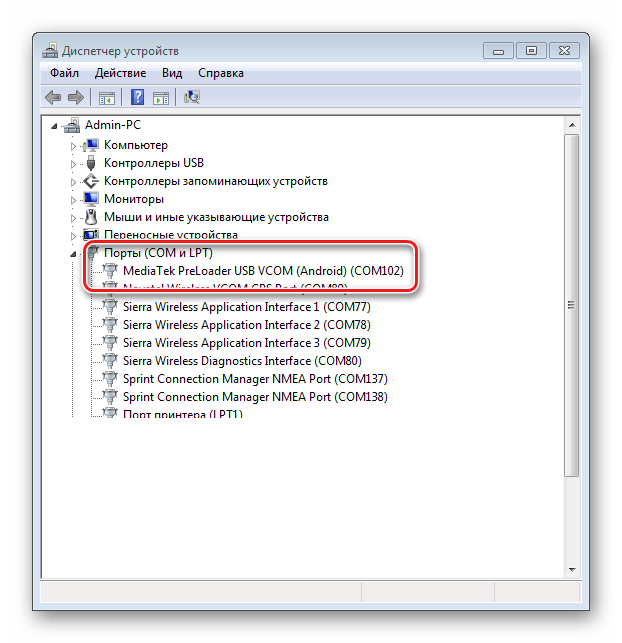
Создание бэкапа
При прошивке Андроид-смартфонов практически всегда производится очистка памяти девайса, что влечет за собой потерю пользовательской информации, поэтому необходима резервная копия, создать которую можно одним из способов, описанных в статье:
Урок: Как сделать бэкап Android-устройства перед прошивкой
Особое внимание при работе с Lenovo A526 следует уделить процедуре бэкапа раздела «nvram». Дамп данного раздела, созданный до прошивки и сохраненный в файле, поможет сэкономить массу времени и сил при восстановлении работоспособности беспроводных сетей, нарушенной в случае неудачной установки Android или по причине других ошибок, возникших в процессе манипуляций с системными разделами девайса.

Прошивка
Запись образов в память MTK-смартфонов Lenovo, и модель A526 здесь не является исключением, обычно не представляет сложностей при правильном выборе пользователем версий используемых программ и вариантов применяемых файлов. Как и многие другие устройства, Леново А526 может быть прошит несколькими способами. Рассмотрим основные и наиболее часто применяемые.
Способ 1: Заводское рекавери
Если целью прошивки является обычная переустановка официальной версии Андроид, очистка смартфона от различного программного мусора и его возврат в состояние «из коробки», по крайней мере, в отношении программного обеспечения, вероятно, самым простым методом осуществления манипуляций будет использование среды восстановления, устанавливаемой производителем.
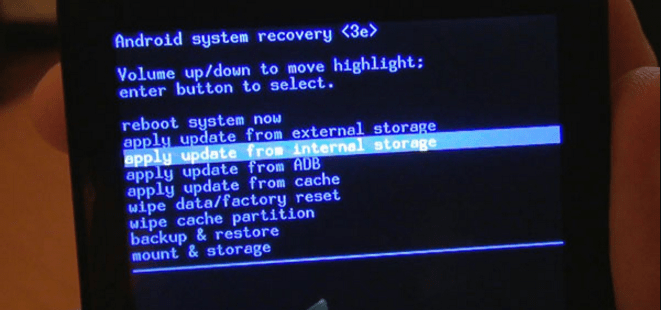
- Затруднения при использовании способа может вызвать поиск подходящего пакета с ПО, предназначенного для установки через рекавери. К счастью, мы нашли и заботливо выложили подходящее решение в облачное хранилище. Скачать необходимый файл *.zip можно по ссылке:
- После загрузки zip-пакета, нужно скопировать его, НЕ РАСПАКОВЫВАЯ в корень карты памяти, установленной в аппарат.
- Перед дальнейшими манипуляциями необходимо полностью зарядить батарею девайса. Это позволит избежать возможных проблем, если процесс застопорится на определенном этапе и для его завершения не хватит питания.
- Далее производится вход в рекавери. Для этого на выключенном смартфоне зажимаются одновременно две клавиши: «Громкость+» и «Питание».
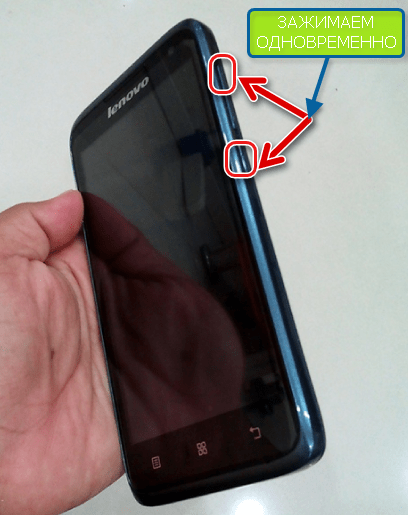
Удерживать кнопки придется до наступления вибрации и отображения загрузочного экрана (5-7 секунд). Затем последует загрузка в среду восстановления.
- Инсталляция пакетов через рекавери производится согласно инструкции, изложенной в статье:
- Не следует забывать производить очистку разделов «data» и «cache».
- И только после этого производить инсталляцию ПО, выбрав в рекавери пункт «apply update from sdcard».
- Процесс переноса файлов занимает до 10 минут времени, а после его завершения потребуется вынуть батарею устройства, установить ее обратно и запустить А526 долгим нажатием кнопки «Питание».
- После длительной первоначальной загрузки (около 10-15 минут), смартфон предстает перед пользователем в состоянии программного обеспечения как после покупки.
Загрузить официальную прошивку Lenovo A526 для рекавери
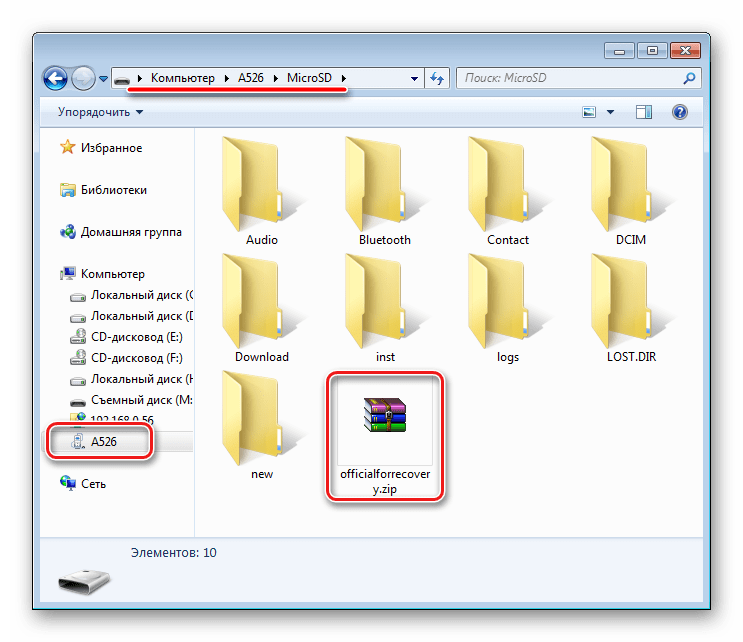

Урок: Как прошить Андроид через рекавери
Способ 2: SP Flash Tool
Применение программы SP Flash Tool для прошивки рассматриваемого аппарата является, пожалуй, наиболее универсальным методом восстановления, обновления и переустановки программного обеспечения.
Ввиду достаточно длительного времени, прошедшего с момента прекращения выпуска смартфона, обновлений программного обеспечения производителем не выпускается. В планах выпуска обновлений на официальном сайте производителя модель А526 отсутствует.
Стоит отметить, что и за жизненный цикл устройства обновлений ПО было выпущено немного.
С помощью нижеизложенной инструкции появляется возможность записать официальную прошивку в память устройства, находящегося практически в любом состоянии, в том числе и неработоспособного, ввиду произошедшего краха Андроид или других программных проблем.
- Первое, о чем необходимо позаботиться – это загрузка и распаковка в отдельную папку официальной прошивки последней версии, предназначенной для записи в девайс через программу. Для этого можно воспользоваться ссылкой:
- Ввиду наличия в смартфоне не самых свежих аппаратных компонентов, для операций с его памятью потребуется не самая новая версия утилиты. Проверенное решение — v3.1336.0.198. Загрузка архива с программой, который затем нужно будет распаковать в отдельную папку доступна по ссылке:
- После подготовки необходимых файлов следует запуск SP Flash Tool – для этого достаточно дважды кликнуть левой кнопкой мыши по файлу Flash_tool.exe в каталоге с файлами программы.
- После запуска программы потребуется добавление специального скаттер-файла, содержащего сведения о разделах памяти смартфона и их адресации. Для этого используется кнопка «Scatter-loading». Затем осуществляется указание пути к файлу MT6582_scatter_W1315V15V111.txt, расположенному в папке с распакованной прошивкой.
- После вышеперечисленных действий поля, содержащие названия разделов памяти девайса и их адреса, заполняются значениями.
- Осуществив проверку факта установки галочек во всех чек-боксах возле наименований разделов, следует нажать кнопку «Download», что переведет SP Flash Tool в режим ожидания подключения аппарата.
- Подключение смартфона к порту USB осуществляется c извлеченной батареей.
- Процесс записи информации начнется автоматически после того, как девайс определится в системе. Для этого нужно установить аккумулятор в подключенный к ПК девайс.
- Во время работы программы нельзя отключать устройство от ПК и нажимать на нем какие-либо клавиши. О продвижении процесса прошивки свидетельствует заполняющийся индикатор выполнения.
- По завершении всех необходимых процедур программа выводит окно «Download OK», подтверждающее успех операции.
- В случае возникновения ошибок при работе программы в режиме «Download», следует отключить девайс от ПК, вытащить аккумуляторную батарею и повторить вышеперечисленные шаги, начиная с шестого, но вместо кнопки «Download» в этом шаге нажать кнопку «Firmware->Upgrade».
- После успешной записи ПО в аппарат нужно закрыть подтверждающее окно в SP Flash Tool, отключить смартфон от ПК и запустить его длительным нажатием на кнопку «Питание». Запуск после переустановки программного обеспечения длится довольно долго, не следует прерывать его.
Загрузить официальную прошивку SP Flash Tool для Lenovo A526
Способ 3: Неофициальная прошивка
Для тех владельцев Lenovo A526, которые не хотят мириться с устаревшим Android 4.2.2, а именно эту версию ОС получает каждый установивший последнюю официальную прошивку в смартфон, неплохим решением может оказаться установка кастомной прошивки.
Кроме повышения версии системы до 4.4, таким образом можно несколько расширить функциональность девайса. На просторах Глобальной сети доступно довольно большое количество неофициальных решений для Lenovo A526, но к сожалению, большинство из них обладают существенными недостатками, что делает невозможным использование таких кастомов на постоянной основе.
По опыту пользователей, наиболее интересными с точки зрения стабильности и функциональности для Lenovo A526 являются неофициальные решения MIUI v5, а также CyanogenMod 13.
Официальных версий от команд-разработчиков не существует, но заботливо созданные и доведенные до неплохого уровня стабильности портированные прошивки могут быть рекомендованы к применению. Одну из сборок можно загрузить по ссылке:
Загрузить кастомные прошивки для Lenovo A526
- Первое, что нужно сделать для успешной инсталляции модифицированного ПО в рассматриваемый аппарат, это загрузка zip-пакета с кастомом, помещение его в корень карты памяти и установка MicroSD в девайс.
- Для установки неофициальных решений используется модифицированное рекавери TWRP. Для его инсталляции в аппарат можно воспользоваться SP Flash Tool. Процедура повторяет шаги 1-5 метода установки ПО в A526 через программу, описанного выше. Нужный scatter-файл располагается в каталоге с образом рекавери. Архив с необходимыми файлами можно загрузить по ссылке:
- После загрузки scatter-файла в программу нужно установить галочку в чек-боксе напротив пункта «Recovery».
- А затем указать путь к образу TWRP.img, кликнув дважды на наименовании «Recovery» в поле разделов и выбрав соответствующий файл в открывшемся окне Проводника.
- Следующий шаг – это нажатие кнопки «Download», а затем подключение смартфона без батареи к порту USB компьютера.
-
Запись модифицированной среды стартует автоматически и завершится появлением окошка «Download OK».
- После установки TWRP первый запуск Lenovo A526 должен быть осуществлен именно в кастомное рекавери. Если девайс загрузится в Андроид, процедуру прошивки среды придется повторять заново. Для запуска модифицированного рекавери используется та же комбинация аппаратных кнопок, что и для входа в заводскую среду восстановления.
- Выполнив предыдущие шаги, можно переходить к инсталляции кастомного ПО из рекавери.
Прошивка zip-пакетов через TWRP описана в статье:
- Для инсталляции неофициальной прошивки в Lenovo A526 необходимо выполнить все шаги инструкции, не забывая выполнить «Wipe Data» перед записью Zip-пакета.
- А также выполнить освобождение чек-бокса «Zip file signature verification» от крестика перед началом прошивки.
- После установки кастома, производится перезагрузка устройства. Как и во всех подобных случаях, необходимо выждать около 10 минут до загрузки обновленного модифицированного Android.
Урок: Как прошить Android-устройство через TWRP
Таким образом, разобраться с процедурой установки системного ПО в Lenovo A526 не так сложно, как может показаться на первый взгляд. Какой бы ни была цель прошивки, следует внимательно следовать инструкциям. В случае возникновения сбоев или каких-либо проблем, не следует паниковать. Просто используем способ № 2 данной статьи для восстановления работоспособности смартфона в критических ситуациях.
Мы рады, что смогли помочь Вам в решении проблемы.
Добавьте сайт Lumpics.ru в закладки и мы еще пригодимся вам.
Отблагодарите автора, поделитесь статьей в социальных сетях.
Опишите, что у вас не получилось. Наши специалисты постараются ответить максимально быстро.
Помогла ли вам эта статья?

Скачать прошивку Android 6.0 Marshmallow для Lenovo A526 (обновление через PC и MAC; версия root 6.0.1)
Скачать прошивку Android 5.0 Lollipop для Lenovo A526 (обновление через PC и MAC; версия root 5.1.1)
Как самостоятельно обновить Lenovo A526 до Android 6.0 Marshmallow (эл. книга)
Беспроводная зарядка для Lenovo A526 (руководство, как использовать беспроводное зарядное устройство )
Скачать Android на другие смартфоны Lenovo Lenovo Vibe K6 16GB
Дата выхода на рынок: 2016 г.; Тип: смартфон; Операционная система: Android; Версия операционной системы: Android 6.0 Marshmallow; Размер экрана: 5″; Разрешение экрана: 1080×1920; Оперативная память: 2 ГБ; Флэш-память: 16 ГБ; Поддержка нескольких SIM-карт: Есть2 (вместо карточки microSD); Встроенная камера: Есть; Количество точек матрицы: 13 Мп; Процессор: Qualcomm Snapdragon 430 MSM8937;
Lenovo K900 (32Gb)
Дата выхода на рынок: 2013 г. (1-ый квартал); Тип: смартфон; Операционная система: Android; Версия операционной системы: Android 4.2 Jelly Bean; Размер экрана: 5.5″; Разрешение экрана: 1080×1920; Оперативная память: 2 ГБ; Флэш-память: 32 ГБ; Встроенная камера: Есть; Количество точек матрицы: 13 Мп; Процессор: Intel Atom Z2580; Тактовая частота процессора: 2 000 МГц; Количество ядер: 2;
Lenovo Vibe S1 Lite Matte
Дата выхода на рынок: 2016 г.; Тип: смартфон; Операционная система: Android; Версия операционной системы: Android 5.1 Lollipop; Размер экрана: 5″; Разрешение экрана: 1080×1920; Оперативная память: 2 ГБ; Флэш-память: 16 ГБ; Поддержка нескольких SIM-карт: Есть2; Встроенная камера: Есть; Количество точек матрицы: 13 Мп; Процессор: Mediatek MT6753; Тактовая частота процессора: 1 300 МГц; Количество ядер: 8; Разрядность процессора: 64 бита; Графический ускоритель: ЕстьMali-T760 (MP2);
Lenovo A7000
Дата выхода на рынок: 2015 г.; Тип: смартфон; Операционная система: Android; Версия операционной системы: Android 5.0 Lollipop; Размер экрана: 5.5″; Разрешение экрана: 720×1280; Оперативная память: 2 ГБ; Флэш-память: 8 ГБ; Поддержка нескольких SIM-карт: Есть2; Встроенная камера: Есть; Количество точек матрицы: 8 Мп; Процессор: Mediatek MT6752 (M); Тактовая частота процессора: 1 500 МГц; Количество ядер: 8; Разрядность процессора: 64 бита;
Lenovo A1000
Дата выхода на рынок: 2015 г.; Тип: смартфон; Операционная система: Android; Версия операционной системы: Android 5.0 Lollipop; Размер экрана: 4″; Разрешение экрана: 480×800; Оперативная память: 1 ГБ; Флэш-память: 8 ГБ; Поддержка нескольких SIM-карт: Есть2; Встроенная камера: Есть; Количество точек матрицы: 5 Мп; Процессор: Spreadtrum SC7731; Тактовая частота процессора: 1 300 МГц; Количество ядер: 4; Разрядность процессора: 32 бита;
Lenovo Vibe Z2
Дата выхода на рынок: 2014 г.; Тип: смартфон; Операционная система: Android; Версия операционной системы: Android 4.4 KitKat; Размер экрана: 5.5″; Разрешение экрана: 720×1280; Оперативная память: 2 ГБ; Флэш-память: 32 ГБ; Поддержка нескольких SIM-карт: Есть2; Встроенная камера: Есть; Количество точек матрицы: 13 Мп; Процессор: Qualcomm Snapdragon 410 MSM8916;
Lenovo A516
Дата выхода на рынок: 2013 г.; Тип: смартфон; Операционная система: Android; Версия операционной системы: Android 4.2 Jelly Bean; Размер экрана: 4.5″; Разрешение экрана: 480×854; Оперативная память: 512 МБ; Флэш-память: 4 ГБ (ROM); Поддержка нескольких SIM-карт: Есть2; Встроенная камера: Есть; Количество точек матрицы: 5 Мп; Процессор: Mediatek MT6572; Тактовая частота процессора: 1 200 МГц; Количество ядер: 2; Графический ускоритель: ЕстьMali-400MP;
Lenovo K80M (32GB)
Дата выхода на рынок: 2015 г.; Тип: смартфон; Операционная система: Android; Версия операционной системы: Android 4.4 KitKat; Размер экрана: 5.5″; Разрешение экрана: 1080×1920; Оперативная память: 2 ГБ; Флэш-память: 32 ГБ; Встроенная камера: Есть; Количество точек матрицы: 13 Мп; Процессор: Intel Atom Z3560; Тактовая частота процессора: 1 830 МГц; Количество ядер: 4; Разрядность процессора: 64 бита; Конструкция корпуса: моноблок;
Lenovo ZUK Z2 Pro 128GB
Дата выхода на рынок: 2016 г.; Тип: смартфон; Операционная система: Android; Версия операционной системы: Android 6.0 Marshmallow; Размер экрана: 5.2″; Разрешение экрана: 1080×1920; Оперативная память: 6 ГБ; Флэш-память: 128 ГБ; Поддержка нескольких SIM-карт: Есть2; Встроенная камера: Есть; Количество точек матрицы: 13 Мп; Процессор: Qualcomm Snapdragon 820 MSM8996; Тактовая частота процессора: 2 150 МГц; Количество ядер: 2 (+ 4 ядра с частотой 1600 МГц);
При покупке смартфона всегда нужно быть готовым к тому, что его придётся перепрошивать. Если вы, конечно, намерены пользоваться им долгое время. Как правило, обновление ПО требуется тем устройствам, которые работают больше чем 1-2 года. Причин для перепрошивки может быть несколько.
Самая распространённая – так называемая захламляемость ПО. Это случается потому, что Андроид является открытой операционной системой, из-за этого он собирает много мусора из интернета и даже Плей Маркета. Ненужные скрытые файлы накапливаются, и после этого система начинает сильно тормозить. Можно попробовать очистить устройство, но наступает момент, когда это уже не помогает, тогда нужно просто обновить ПО.

Ещё одной причиной могут стать вирусы. При скачивании контента из интернета можно очень легко получить вредоносные файлы. Иногда они легко лечатся антивирусной программой или зачисткой, но есть вирусы, от которых невозможно избавиться. Это случается тогда, когда вредоносный файл попал в систему, а оттуда его не достанет ни один антивирусник. В таких случаях помогает только перепрошивка.
Независимо от того, какова причина перепрошивки, выполняется она одинаково. Процесс обновления операционной системы даётся многим пользователям очень трудно. Это связано с обычным незнанием дела или страхом испортить смартфон. Но если вы будете строго следовать нашей инструкции, то прошивка Lenovo A526 будет выполнена успешно.

Подготовка устройства к прошивке
Перед тем как приступать к обновлению ПО, нужно осуществить некоторые подготовительные работы, чтобы получить желаемый результат, и не навредить смартфону.
Сперва рекомендуется скопировать все данные устройства на флешку или компьютер. При смене ПО удалятся фото, музыка, видео, документы и прочее. Во всех установленных с Плей Маркета приложениях стоит сделать привязку к своему аккаунту Гугл (если это возможно), чтобы не потерять данные и в них.
После этого зарядите смартфон, желательно на 100%. Если такой возможности нет, то делать перепрошивку при зарядке меньше 20% не стоит, поскольку если устройство разрядится во время переустановки ПО, то вы получите «кирпич» (система не успеет смениться и ничего сделать уже не получится).
Если вы хотите обновить ПО с помощью компьютера, то обязательно установите программу SP Flash Tools. Она нужна для установки прошивки на смартфоны с процессорами MTK.
Установка драйверов
Для работы с программой SP Flash Tools необходимо установить аппаратные драйвера для Lenovo A526, чтобы приложение работало корректно. Сделать это можно несколькими способами.
Самый простой заключается в скачивании скрипта MediaTek PreLoader USB VCOM Port. Он позволит быстро установить нужные драйвера для работы с MTK-процессорами. Но, естественно, не всё так гладко, ведь часто программа может не сработать. Тогда на помощь приходит ручной метод.
Для начала нужно найти софт в интернете. После этого переходим к установке. Для начала нужно вытащить батарею из смартфона, и подключить его к ПК, после чего поставить аккумулятор на место. После этого в диспетчере устройств появится одна из двух надписей: либо появится надпись «Неизвестное устройство», либо «Порты COM и LPT».
Такая надпись появляется всего на пару секунд, поэтому будет трудной задачей успеть на неё нажать. Если с первого раза это не получилось сделать, то придётся повторить попытку. На надпись нужно кликнуть правой кнопкой мыши, а потом открыть свойства.
В окне свойств во вкладке драйверов нужно нажать кнопку «Обновить». После этого откроется окно, в котором надо нажать на «Поиск драйверов на этом компьютере». Жмём кнопку «Установить с диска» и указываем путь к файлу с драйверами, который был скачан с интернета.
После жмём «Далее» и «Установить».
Заводское рекавери
Самый простой способ перепрошивки смартфона – через рекавери мод (инженерное меню). Это что-то типа БИОСа, только в мобильном телефоне. Если вам нужно просто вернуть ПО в состояние как из коробки, то поможет самый обычный сброс до заводских настроек.
Для прошивки этим способом нужно скачать прошивку. Обязательно, чтобы это была официальная версия. Найти такую можно, просто введя в браузер «прошивка Lenovo A526 скачать». Это обязательно, поскольку с кастомной версией есть вероятность не получить успешное завершение процесса. Установочный файл должен иметь расширение zip и имя update. Если имя или тем более разрешение будет другим, файл, скорее всего, повреждён, и его не стоит пытаться установить. Ни в коем случае не открывайте и не меняйте ничего в файле. Поместить прошивочный файл нужно на карту памяти, иначе смартфон его не увидит.
Теперь можно приступать к обновлению ПО. Выше уже было сказано о том, что перед перепрошивкой обязательно зарядите устройство, желательно полностью. Это нужно как раз для переустановки этим способом, ведь если в момент прошивки аккумулятор сядет, вы получите неработающий аппарат, который невозможно будет восстановить.
Итак, для начала нужно зайти в режим рекавери. Чтобы сделать это, нужно выключить смартфон. Потом зажать клавишу повышения громкости и кнопку питания на 5-7 сек (пока не завибрирует телефон). После этого вы войдёте в Recovery Mode. В нём найдите пункт «Apply update from external SD card», теперь выберите пакет с именем update.zip. После нажатия на него, файлы начнут копироваться. После того как они скопируются, надо выбрать пункт «Reboot system now». Вот в принципе и всё, устройство перезагрузится, и вы можете наслаждаться обновлённым девайсом.
Прошивка через SP Flash Tool
Эта часть инструкции пригодится тем, кто не знает, как прошить Lenovo A526 через компьютер. Всё довольно просто, но от инструкции нельзя отходить. Если вы нажмёте что-то не то, вы можете сделать смартфон неработающим.
Для начала нужно скачать специальную прошивку, которая подойдёт для программы SP Flash Tool. Найти её можно в интернете, написав в браузер «прошивка Леново А526 скачать бесплатно для SP Flash Tool».
Вам нужно распаковать скачанную прошивку и зайти в программу SP Flash Tool. Там нужно выбрать «Scatter-loading» и указать путь к файлу MT6582_scatter_W1315V15V111.txt. Он расположен в папке со скачанной прошивкой. После того как вы всё это сделали, нужные поля с информацией о памяти устройства заполнятся информацией.
Справа в окне нужно поставить галочки на все поля и нажать «Download» (верхняя часть экрана), после чего приложение будет ждать момента, когда вы подключите смартфон. Подключите смартфон к компьютеру, изъяв аккумулятор перед этим. Загрузка прошивки начнётся после того как вы вставите батарею в устройство.
Главное – не трогать девайс во время переустановки прошивки, поскольку так можно нарушить процесс. Ни в коем случае не отсоединяйте смартфон от ПК и не нажимайте на девайсе никаких кнопок. В программе есть полоса, которая заполняется по мере продвижения процесса, чтобы вы понимали, сколько вам ещё осталось ждать.
После завершения прошивки в программе загорится зелёный круг, после этого аппарат можно отсоединять.
Прошивка через модифицированный рекавери
Модифицированное рекавери нужно для того, чтобы устанавливать неофициальные прошивки. Это нужно, если вам нужна прошивка для Lenovo A526 версии Андроид выше 4.2.2. Так как телефон уже давно не выпускается, производитель не разрабатывает для него новые версии ОС. Но обычным методом этого не сделаешь.
Для начала подготовим прошивочный файл. Перед скачиванием его из интернета обязательно убедитесь, что прошивка нормальная и работающая. Можно почитать отзывы пользователей, которые её уже устанавливали. Выбирайте авторитетные ресурсы, которые не один год работают, тогда вероятность получить проблемы с телефоном будет меньшей. Качаем и сохраняем в корень памяти телефона или карты памяти.
Теперь нужно скачать TWRP-рекавери из интернета. Установить его можно с помощью программы SP Flash Tool.
Заходим в программу SP Flash Tool, и загружаем в неё scatter-файл, который можно найти в образе скачанного из интернета файла модифицированного рекавери.
После ставим галочку на пункт «Recovery» и после указываем путь к TWRP.img. После нажимаем кнопку «Download» и подключаем смартфон без батареи к ПК. Вставляем аккумулятор, чтобы запустить процесс установки.После установки выполним следующие действия.
Теперь нужно зайти в кастомный рекавери. Чтобы это сделать, нужно нажать ту же комбинацию кнопок, что и для обычного рекавери мод (кнопка увеличения громкости + кнопка питания), на 5-7 секунд.
После того как вы попали в модифицированное меню, нужно выполнить все те же действия, что и при обычной прошивке через официальный Recovery Mode. Но перед этим нужно выполнить процедуру Wipe Data и снять галочку с пункта «Zip file signature verification» во вкладке «Install».
Помните, что у таких кастомных версий есть множество недостатков, которые делают эксплуатацию устройства затруднительной. Взвесьте все за и против, прежде чем приступать к перепрошивке ПО своего смартфона.
Смартфони, що випускаються компанією Lenovo, за роки свого існування, зайняли досить велику частину ринку сучасних гаджетів. Навіть придбані досить давно рішення виробника, і серед них успішна модель A526, продовжують справно виконувати свої функції. Деякий засмучення користувачеві може доставити лише їх програмна частина. На щастя, за допомогою прошивки можна в деякій мірі виправити таку ситуацію. У статті розглянуті найдієвіші способи переустановлення Android на Lenovo A526.
Дотримуючись досить простим інструкціям, можна відновити працездатність втратив можливість нормально запускатися Lenovo A526, а також привнести деяке розширення функціональності за допомогою оновленого програмного забезпечення. При цьому, перш ніж переходити до маніпуляцій з девайсом, необхідно враховувати наступне.
Будь-які процедури над розділами пам’яті смартфона несуть в собі певні ризики. Всю відповідальність за наслідки бере на себе користувач, який проводить прошивку! Творці ресурсу і автор статті за можливі негативні результати відповідальності не несуть!
підготовка
Як і для будь-якої іншої моделі Lenovo, перед проведенням процесу прошивки A526, потрібно здійснити деякі підготовчі маніпуляції. Чітко і правильно проведена підготовка дозволить уникнути помилок і складнощів, а також зумовить успіх заходів.
установка драйвера
Практично у всіх ситуаціях, коли потрібне проведення відновлення або оновлення ПЗ смартфона Lenovo A526, буде необхідним застосування утиліти SP Flash Tool , Як одного з найбільш дієвих інструментів для роботи з розділами пам’яті MTK-апаратів. А це передбачає наявність в системі спеціального драйвера. Кроки, які потрібно пройти для інсталяції необхідних компонентів, описані в статті:
урок: Установка драйверів для прошивки Android
Пакет з необхідними драйверами можна завантажити за посиланням:
Завантажити драйвера для прошивки Lenovo A526
створення бекапа
При прошивці Андроїд-смартфонів практично завжди проводиться очищення пам’яті девайса, що тягне за собою втрату інформації користувачів, тому необхідна резервна копія, створити яку можна одним із способів, описаних в статті:
урок: Як зробити бекап Android-пристрої перед прошивкою
Особливу увагу при роботі з Lenovo A526 слід приділити процедурі бекапа розділу «nvram». Дамп даного розділу, створений до прошивки і збережений у файлі, допоможе заощадити масу часу і сил при відновленні працездатності бездротових мереж, порушеною в разі невдалої установки Android або через інших помилок, що виникли в процесі маніпуляцій з системними розділами девайса.
прошивка
Запис образів в пам’ять MTK-смартфонів Lenovo, і модель A526 тут не є винятком, звичайно не становить труднощів при правильному виборі користувачем версій використовуваних програм і варіантів застосовуваних файлів. Як і багато інших пристроїв, Леново А526 може бути прошитий кількома способами. Розглянемо основні і найбільш часто застосовуються.
Спосіб 1: Заводське рекавери
Якщо метою прошивки є звичайна перевстановлення офіційною версією Андроїд, очищення смартфона від різного програмного сміття і його повернення в стан «з коробки», по крайней мере, по відношенню до програмного забезпечення, ймовірно, найпростішим методом здійснення маніпуляцій буде використання середовища відновлення, яка встановлюється виробником.
- Проблеми з обсягом способу може викликати пошук відповідного пакета з ПО, призначеного для установки через рекавери. На щастя, ми знайшли і дбайливо виклали відповідне рішення в хмарне сховище. Завантажити необхідний файл * .zip можна за посиланням:
- Після завантаження zip-пакета, потрібно скопіювати його, НЕ розпаковуючи в корінь карти пам’яті, встановленої в апарат.
- Перед подальшими маніпуляціями необхідно повністю зарядити батарею девайса. Це дозволить уникнути можливих проблем, якщо процес загальмується на певному етапі і для його завершення не вистачить харчування.
- Далі проводиться вхід в рекавери. Для цього на вимкненому смартфоні затискаються одночасно дві клавіші: «Гучність +» і «Харчування».
Утримувати кнопки доведеться до настання вібрації і відображення завантажувального екрану (5-7 секунд). Потім відбудеться завантаження в середу відновлення.
- Інсталяція пакетів через рекавери проводиться згідно з інструкцією, викладеною в статті:
- Не слід забувати проводити очищення розділів «data» і «cache».
- І тільки після цього робити інсталяцію ПО, вибравши в рекавери пункт «apply update from sdcard».
- Процес перенесення файлів займає до 10 хвилин часу, а після його завершення буде потрібно вийняти батарею пристрою, встановити її назад і запустити А526 довгим натисканням кнопки «Живлення».
- Після тривалої первинного завантаження (близько 10-15 хвилин), смартфон постає перед користувачем в стані програмного забезпечення як після покупки.
Завантажити офіційну прошивку Lenovo A526 для рекавери
урок: Як прошити Андроїд через рекавери
Спосіб 2: SP Flash Tool
Застосування програми SP Flash Tool для прошивки розглянутого апарату є, мабуть, найбільш універсальним методом відновлення, поновлення і переустановлення програмного забезпечення.
З огляду на досить тривалого часу, що пройшов з моменту припинення випуску смартфона, оновлень програмного забезпечення виробником не випускається. У планах випуску оновлень на офіційному сайті виробника модель А526 відсутня.
Варто відзначити, що і за життєвий цикл пристрою оновлень ПО було випущено трохи.
За допомогою нижчевикладеній інструкції з’являється можливість записати офіційну прошивку в пам’ять пристрою, що знаходиться практично в будь-якому стані, в тому числі і непрацездатного, з огляду на події краху Андроїд або інших програмних проблем.
- Перше, про що необхідно подбати — це завантаження і розпакування в окрему папку офіційної прошивки останньої версії, призначеної для запису в девайс через програму. Для цього можна скористатися посиланням:
- Зважаючи на наявність в смартфоні не самих свіжих апаратних компонентів, для операцій з його пам’яттю буде потрібно не найновіша версія утиліти. Перевірене рішення — v3.1336.0.198. Завантаження архіву з програмою, який потім потрібно буде розпакувати в окрему папку доступна за посиланням:
- Після підготовки необхідних файлів слід запуск SP Flash Tool — для цього достатньо двічі клікнути лівою кнопкою миші по файлу Flash_tool.exe в каталозі з файлами програми.
- Після запуску програми потрібно додавання спеціального Скаттер-файлу, що містить відомості про розділи пам’яті смартфона і їх адресації. Для цього використовується кнопка «Scatter-loading». Потім здійснюється вказівка шляху до файлу MT6582_scatter_W1315V15V111.txt, розташованому в папці з розпакованої прошивкою.
- Після перерахованих вище дій поля, що містять назви розділів пам’яті девайса і їх адреси, заповнюються значеннями.
- Здійснивши перевірку факту установки галочок у всіх чек-боксах біля найменувань розділів, слід натиснути кнопку «Download», що переведе SP Flash Tool в режим очікування підключення апарату.
- Підключення смартфона до порту USB здійснюється c витягнутої батареєю.
- Процес запису інформації почнеться автоматично після того, як девайс визначиться в системі. Для цього потрібно встановити акумулятор в підключений до ПК девайс.
- Під час роботи програми не можна відключати пристрій від ПК і натискати на ньому будь-які клавіші. Про просування процесу прошивки свідчить заповнюється індикатор виконання.
- По завершенні всіх необхідних процедур програма виводить вікно «Download OK», яке підтверджує успіх операції.
- У разі виникнення помилок при роботі програми в режимі «Download», слід відключити девайс від ПК, витягнути акумуляторну батарею і повторити перераховані вище кроки, починаючи з шостого, але замість кнопки «Download» в цьому кроці натиснути кнопку «Firmware-> Upgrade».
- Після успішного запису ПО в апарат потрібно закрити підтверджує вікно в SP Flash Tool, відключити смартфон від ПК і запустити його тривалим натисканням на кнопку «Харчування». Запуск після переустановлення програмного забезпечення може зайняти певний час, не слід переривати його.
Завантажити офіційну прошивку SP Flash Tool для Lenovo A526
Завантажити SP Flash Tool для прошивки Lenovo A526
Спосіб 3: Неофіційна прошивка
Для тих власників Lenovo A526, які не хочуть миритися із застарілим Android 4.2.2, а саме цю версію ОС отримує кожен встановив останню офіційну прошивку в смартфон, непоганим рішенням може виявитися установка кастомной прошивки.
Крім підвищення версії системи до 4.4, таким чином можна дещо розширити функціональність девайса. На просторах Глобальної мережі є досить велика кількість неофіційних рішень для Lenovo A526, але на жаль, більшість з них мають істотні недоліки, що робить неможливим використання таких кастомов на постійній основі.
З досвіду користувачів, найцікавішими з точки зору стабільності і функціональності для Lenovo A526 є неофіційні рішення MIUI v5, а також CyanogenMod 13.
Офіційних версій від команд-розробників не існує, але дбайливо створені і доведені до непоганого рівня стабільності перенені прошивки можуть бути рекомендовані до застосування. Одну з збірок можна завантажити за посиланням:
Завантажити кастомниє прошивки для Lenovo A526
- Перше, що потрібно зробити для успішної інсталяції модифікованого ПО в розглянутий апарат, це завантаження zip-пакета з кастомом, приміщення його в корінь карти пам’яті і установка MicroSD в девайс.
- Для установки неофіційних рішень використовується модифіковане рекавери TWRP. Для його інсталяції в апарат можна скористатися SP Flash Tool. Процедура повторює кроки 1-5 методу установки ПО в A526 через програму, описаного вище. Потрібний scatter-файл розташовується в каталозі з образом рекавери. Архів з необхідними файлами можна завантажити за посиланням:
- Після завантаження scatter-файлу в програму потрібно встановити галочку в чек-боксі навпроти пункту «Recovery».
- А потім вказати шлях до образу TWRP.img, клікнувши двічі на найменуванні «Recovery» в поле розділів і вибравши відповідний файл у вікні Провідника.
- Наступний крок — це натискання кнопки «Download», а потім підключення смартфона без батареї до порту USB комп’ютера.
-
Запис модифікованої середовища стартує автоматично і завершиться появою віконця «Download OK».
- Після установки TWRP перший запуск Lenovo A526 повинен бути здійснений саме в кастомними рекавери. Якщо девайс завантажиться в Андроїд, процедуру прошивки середовища доведеться повторювати заново. Для запуску модифікованого рекавери використовується та ж комбінація апаратних кнопок, що і для входу в заводську середу відновлення.
- Виконавши попередні кроки, можна переходити до інсталяції кастомними ПО з рекавери.
Прошивка zip-пакетів через TWRP описана в статті:
- Для інсталяції неофіційною прошивки в Lenovo A526 необхідно виконати всі кроки інструкції, не забуваючи виконати «Wipe Data» перед записом Zip-пакета.
- А також виконати звільнення чек-боксу «Zip file signature verification» від хрестика перед початком прошивки.
- Після установки кастома, проводиться перезавантаження пристрою. Як і у всіх подібних випадках, необхідно почекати близько 10 хвилин до завантаження оновленого модифікованого Android.
Завантажити TWRP для установки через SP Flash Tool в смартфон Lenovo A526
урок: Як прошити Android-пристрій через TWRP
Таким чином, розібратися з процедурою установки системного ПО в Lenovo A526 не так складно, як може здатися на перший погляд. Якою б не була мета прошивки, слід уважно слідувати інструкціям. У разі виникнення збоїв або будь-яких проблем, не слід панікувати. Просто використовуємо спосіб № 2 даної статті для відновлення працездатності смартфона в критичних ситуаціях.









Добавить комментарий